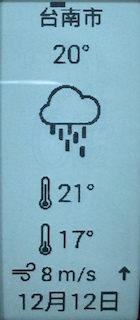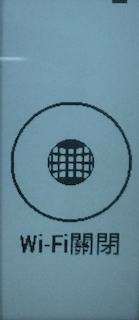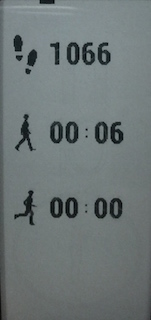我個人原本在10年前是有戴手錶的習慣,不過自從去了半導體廠工作後,手上的錶被Target後面的大磁鐵吸壞後就一直沒有再戴手錶了,一直以來都是把手機從口袋掏出來看時間。不過今年五月開始參加01的走路比賽活動戴了Garmin vivofit跟自己買的SONY Smartband後,現在手上空空的就感覺怪怪的。

12/2這天,SONY 終於把9月在CES展展示的Smartbank Talk(SWR-30)上市了,我也在第一時間就入手了這一支注意很久的裝置,我想開箱文大家應該早就看膩了,所以這次我的介紹就來點不一樣的,我把我手邊跟朋友有的裝置都拿來做一個比較,還沒入手但是有考慮這類裝置的朋友可以自己衡量一下,哪個裝置試自己最適合的。不過本篇主要是介紹我的新玩具Smartband Talk 所以會介紹比較多Smartband Talk的內容。
首先我們先來看我整理後的這個表單,這次手邊找的到的分別是底下六個裝置(由於試用時間較短,所以有些裝置可能試用有誤,還請大家提出修正),紅色部分是我個人覺得重要的部份
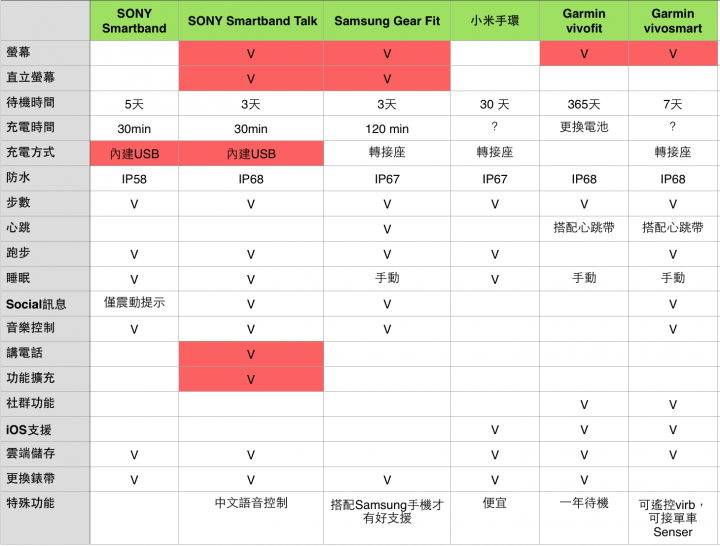
| 螢幕方面 |
如果你要購買這類的手環,第一個要考慮到的是,到底你需不需要螢幕?這也是我個人覺得最重要的一個選項,我可以很清楚的跟你說,我現在完全不會考慮沒有螢幕的手環了,因為都戴個東西在手上了,如果沒有辦法顯示時間的話真的很XX。另外一點就是螢幕是不是可以直立,雖然橫式的螢幕不致於看不懂,但是有時候手一拿起來看到的時間是直式的還是比較直覺,要不然常常頭還要特地歪一邊。
另外說到螢幕,這幾隻手環都是塑膠材質的表面,所以沒有意外大家的表面都會刮傷,所以請大家要做好防護措施

| 電力方面 |
手環第二個要考慮的是待機時間,這邊毫無懸念地由Garmin vivofit奪得以長達一年的待機時間獲得冠軍,除了待機時間外還有一個充電時間可以考慮,Smartband Talk雖然待機只有三天是最短的,但是他也只需要30分鐘就可以完全的充飽電,所以待機時間短的缺點也比較能釋懷,另外還有一個重點就是Smartband Talk跟Smartband 一樣都是直接把micro USB接口就做在手環上面,其他的裝置都還是需要一個轉接座才能充電,這表示如果在外面真的那麼剛好手環沒電了,Smartband Talk可以使用一般的行動電源就可以充電,我想一般人應該不會把充電轉接座帶在身上的吧!還有一點就是轉接座容易不見,這個東西又不好買到,所以直接把USB做在機身有那麼難嗎?
| 功能方面 |
這幾組手環的功能,你可以以小米手環為基礎,因為它就是最基本的功能-計步跟睡眠記錄,這兩個功能是大家都有的功能,可以又有點不太一樣。
計步--大家都可以離線計步,手機不在旁邊一樣可以記錄
心跳--Gear Fit有獨立的心跳量測功能,不過這個功能並不是隨時量測,需要執行心跳量測功能後才執行一次,Garmin vivosmart/vivofit 都可以搭配另外的心跳帶裝置,持續監測心跳
睡眠--Smartband Talk可以設定一個睡眠區間,時間到會自動偵測睡眠狀態,其餘的裝置則是需要"手動"設定進入睡眠狀態,我是覺得還要手動去按個按鈕告訴手環說我要睡了是一個笨蛋的行為
訊息提示--我想這個應該是手環的附加功能,除了vivofit外剩下有螢幕裝置的都可以自行設定要接收通知的App,例如Facebook、LINE、Mail,也都可以顯示內文。
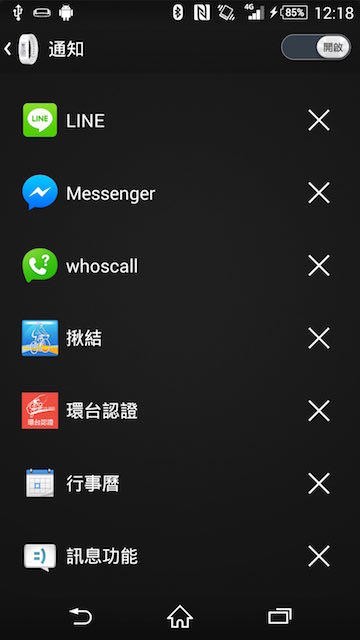
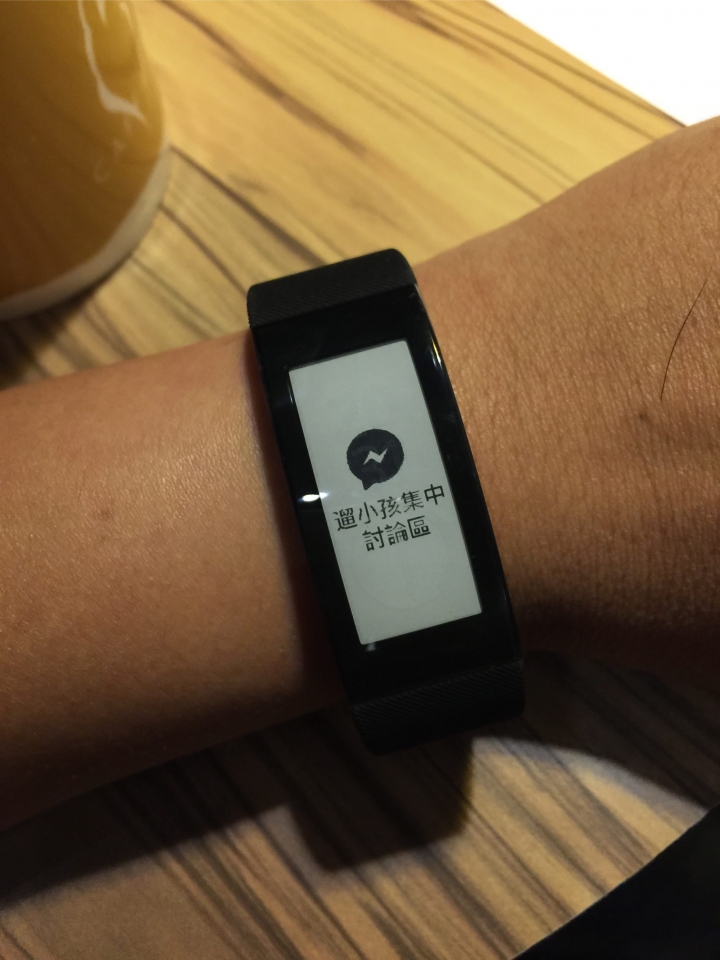


講電話--這邊只有Smartband Talk可以直接利用手環來做通話的功能,我原本也以為這樣是一個很蠢的行為,不過用過之後才發現真的很方便,尤其是身上會帶兩隻手機,一支放袋子裡面,或是騎車的時候有來電,都是很方便的功能。
社群功能--這邊說的社群功能不是像是小米手環那種單純把你步數畫面分享到Facebook而已,Garmin的有稍微做到一點就是可以設定一個小團體,然後這個團體中的成員都可以看到大家每天的步數或是跑步時間,騎車時間。SONY在這方面軟體雖然寫的很好,但是就是沒有一個可以跟朋友之間分享的社群功能,我覺得這個是下一階段SONY應該要做的功能。
雲端儲存--底下這張圖是我從今年五月開始使用Smartband然後到12月換上Smartband Talk的紀錄,可以說是無縫接軌。SONY登入自己的SEN 帳號之後,就會把整個Lifelog資料儲存到雲端上,所以更換手機記錄也不會不見
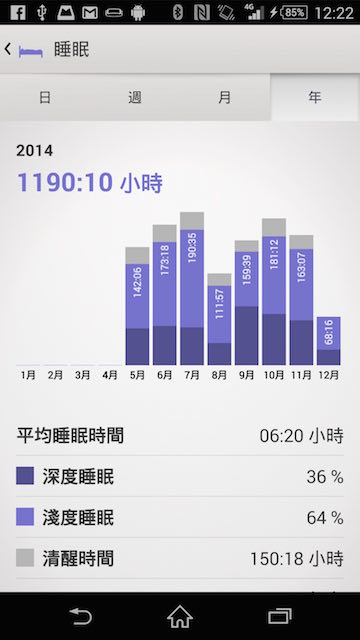
擴充--Smartband Talk可以透過Play商店下載新功能的app,只要有新功能開發出來,手錶就有新功能可以使用,小米手環雖然有實驗室,但是也只是利用現有的sensor去增加監測的項目而已,不能算是真正有擴充性
| 小總結 |
到了這一個階段,你應該已經決定好要買哪隻手環了,最後一個影響你的因素應該就是價格問題了,這邊我也沒辦法幫你什麼忙,就我個人而言,如果價格不是什麼大問題,我個人會把Smartband Talk留在手上,主要是因為有螢幕、可擴充性高以及軟體功能完整這幾個方面,前面比較完硬體及功能方面,底下我將會詳細介紹一下Smartband Talk所搭配的軟體
| Smartband Talk設定 |
第二頁的設定當中主要可以設定通知設定,你可以自己增加要發出通知的程式,可以收到通知的是會出現在系統訊息通知列(Notification Bar)的通知
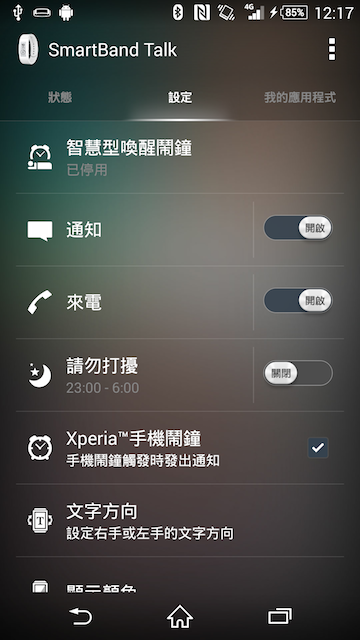
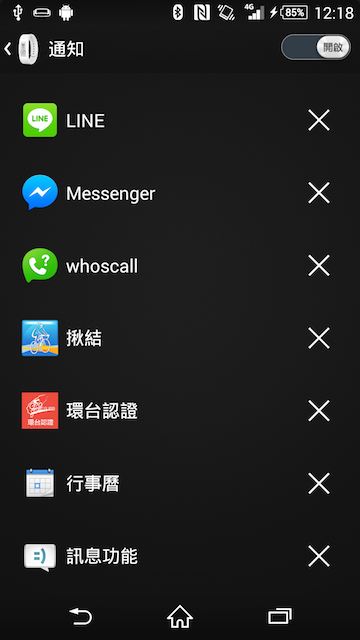
我的應用程式這邊可以自己定義你的Smartband Talk錶面,一共可以設定10個頁面,順序可以透過拖拉的方式重新排序,除了預設已經有超過10個功能可以使用外,你也可以上Play商店自行下載
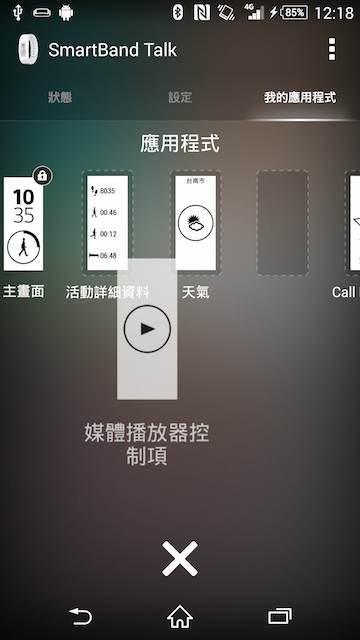
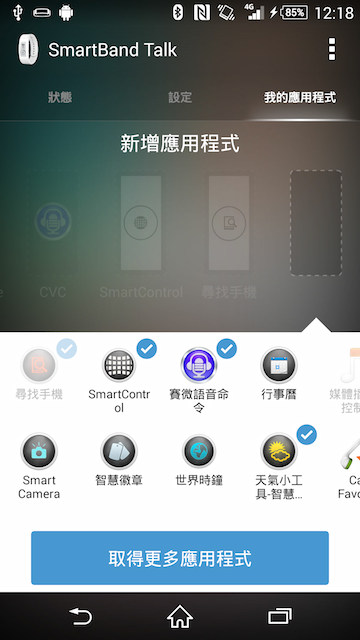
SONY有開放SDK給開發者使用,所以將來一定會有更多的功能可以用,台灣上市的Smartband Talk有跟賽微合作,所以已經有一個賽微語音控制可以下載,可以用中文透過Smartband Talk操作手機
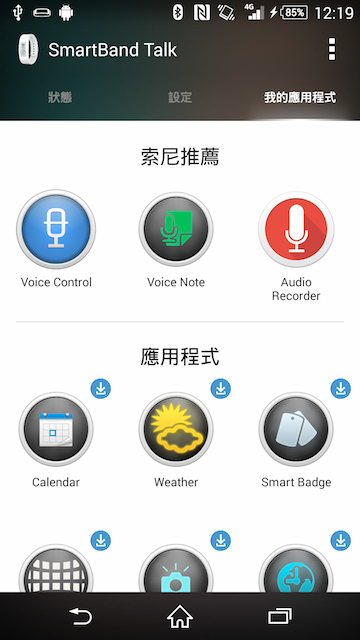
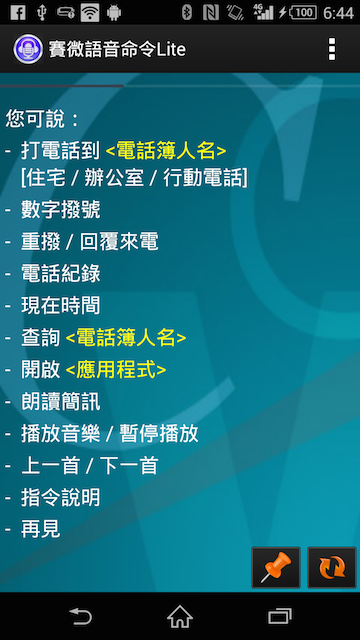
| Lifelog |
我個人覺得雖然Smartband Talk可以獨立使用,但是如果少了Lifelog這一味,頓時失色一半
這是Lifelog主畫面,上方是以圖形方式記錄你的手機使用Log,圈圈越大表示使用這個功能時間越久,圖中深藍色表示22:00~23:00這段時間使用社群功能長達一小時,點擊藍色圈圈可以詳細列出這段時間我是使用LINE這個APP
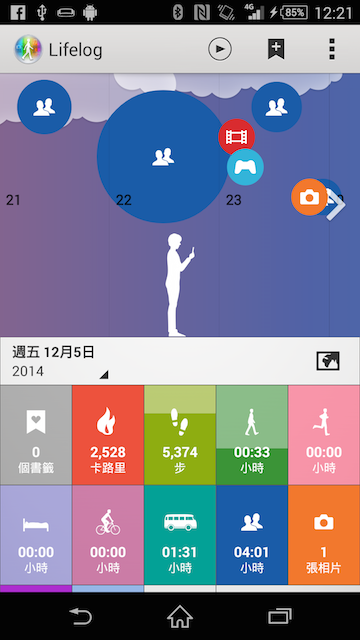
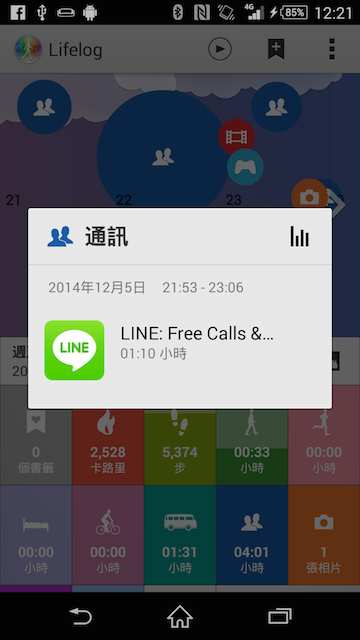
上圖的下半部有很多顏色方塊,這邊一共有14個項目可以記錄(新增中),你可以自行選擇要記錄的項目
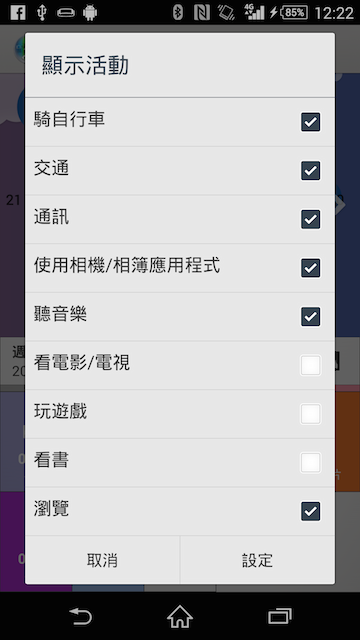
另外還會記錄一整天的軌跡,地圖中可以標示家裡或是公司地標,可惜這個畫面無法全螢幕顯示
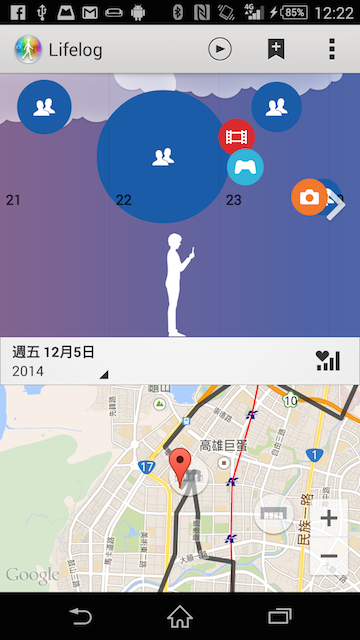
上面代表你人的圖形是會動的,會根據你的活動內容(走路、跑步、坐車、騎車)而有對應的動畫
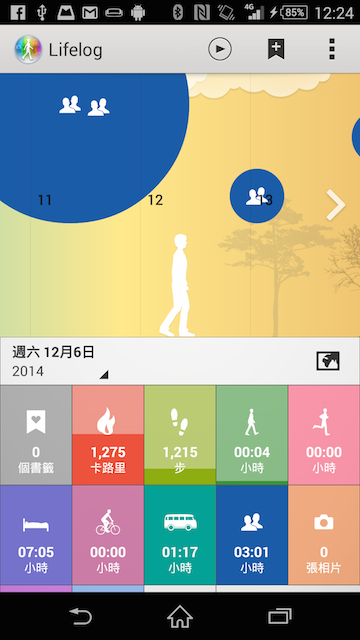
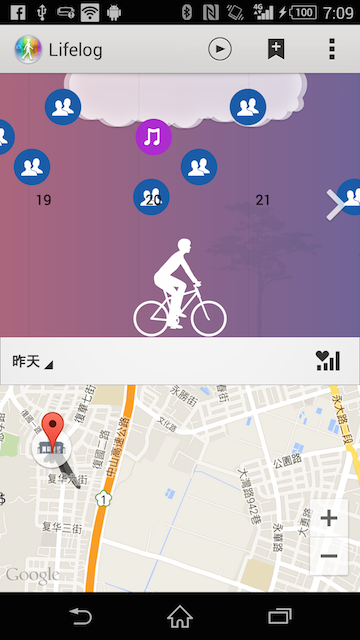
睡眠會區分深度睡眠跟淺度睡面的比例,我有超過1/3的深度睡眠,應該算是睡的很好吧?另外一個圖顯示我五月底到現在一共走了一百萬步了.....可以長期記錄的功能真棒!
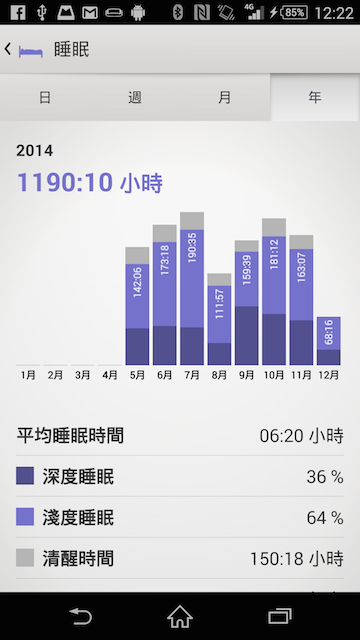
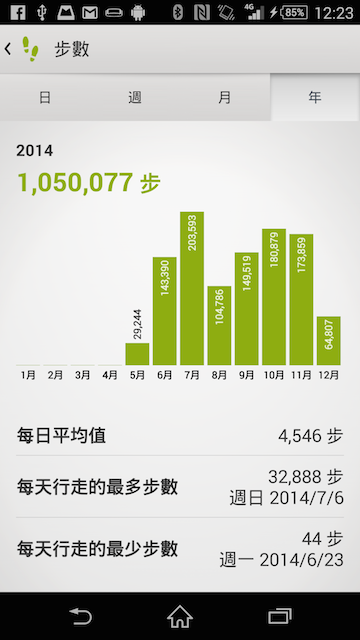
使用太久的通訊軟體也會在這邊記錄喔!我想這些海量的資料SONY應該都拿來當Big data分析了吧!如果這些資料也可以開放給開發者使用就好了,只要開放使用者有勾選的朋友,這些資料就可以拿來設計一個新的APP了說...
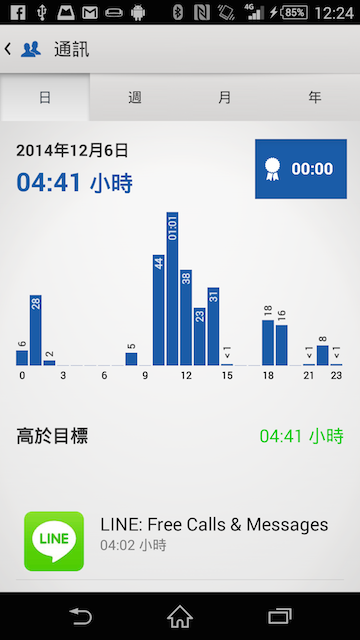
| 實際螢幕顯示 |
其實Smartband Talk畫面還蠻豐富的,這天是我在Lifelog中設定我每天要走的步數是8000步,達到這個目標後,它就在我的手錶中Show出一個好寶寶標章!!另外主畫面的顯示也會依照你目前狀態去變更,雖然電子紙的顯示並不精緻,但是我覺得真的是有紙張的感覺也是別有趣味啦!
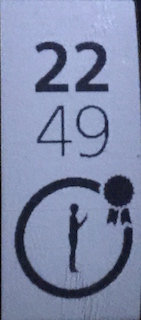
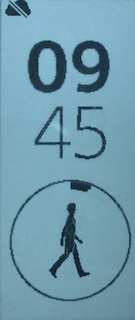
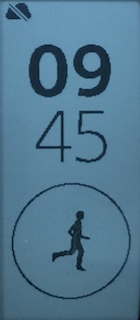
這邊是幾個功能的錶面,可以設定快速撥號聯絡人其實還蠻方便的